そのため、Appleデバイス(iPhone、iPod、iPad、Mac)に問題があり、デバイスがまだ保証の対象であるかどうかを確認する必要があります。 その情報をすばやく簡単に確認するためのヒントを紹介しました。
コンテンツ
- 関連記事
-
シリアル番号を使用してAppleに確認してください
- シリアル番号を探す
-
Appleサポートアプリでカバレッジを確認する
- 関連記事:
関連記事
- 今日Appleサポートと直接チャットする方法
- Apple Care +にはオプションの紛失および盗難防止機能があります取引と詳細は次のとおりです
シリアル番号を使用してAppleに確認してください
デバイスのシリアル番号がわかっている場合は、次を使用して簡単にカバレッジを確認できます。 Appleのチェックカバレッジサイト.
シリアル番号を探す
製品に応じて、シリアル番号(またはIMEI、MEID、CDN、およびICCID番号)を見つけるさまざまな方法があります。 この番号は、多くの場合、デバイスの表面の裏側、iTunes、または製品の内部に記載されています。
デバイスが動作している場合は、シリアル番号を見つけることもできます。
- Macコンピュータ:このMacウィンドウについて(Appleメニュー>このMacについて)
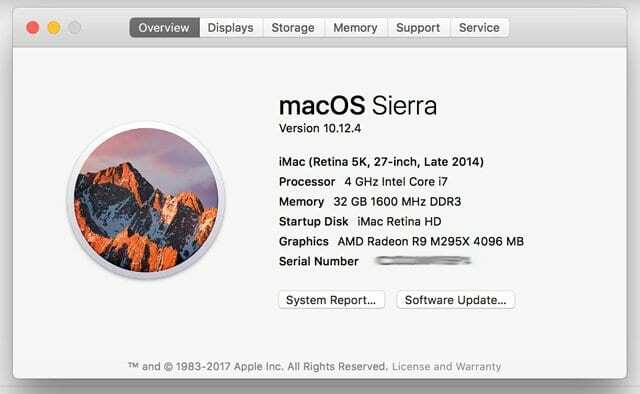 iOSデバイス(iPad、iPod、iPhone):タップするだけです 設定>一般>バージョン情報
iOSデバイス(iPad、iPod、iPhone):タップするだけです 設定>一般>バージョン情報
製品が機能していない場合
デバイスの表面でシリアル番号を探す必要があります(通常、シリアル番号はApple Watch、iPad、iPhoneのようにデバイスの背面に刻印されています)。 
請求書、元の箱にも記載されています。 シリアル番号は、デバイスに付属のバーコードラベルの近くに印刷されています。
また、シリアル番号はiTunesでも確認できます。
iTunesでシリアル番号を確認したい場合:
- iTunesを起動し、 iTunes>設定 (Mac)または[編集]> [設定](Windows)を選択します
- デバイスをクリックします
- 以前のバックアップをマウスまたはタップして、シリアル番号を表示します
Appleサポートアプリでカバレッジを確認する
もう1つのオプションは、Appleサポートアプリを使用して、AppleIDに関連付けられているデバイスの保証情報を確認することです。
- Appleサポートアプリを開きます(またはダウンロードしてインストールします)
- 下部のメニューから[アカウント]オプションをタップします。
- Apple IDでサインインしていない場合は、サインインします
- カバレッジチェックオプションを押します。
- Appleは、AppleIDに関連付けられているすべてのデバイスを一覧表示します
- まだ保証期間中の場合は、確認するデバイスをタップして、現在の保証ステータスと有効期限を確認します
- 保証の有効期限が切れている場合は、警告信号が表示されます

SK( 編集長 )
AppleにA / UXが早くから登場して以来、テクノロジーに夢中になっているSudz(SK)は、AppleToolBoxの編集方向を担当しています。 彼はカリフォルニア州ロサンゼルスを拠点としています。
Sudzは、macOSのすべてをカバーすることを専門としており、長年にわたって数十のOSXおよびmacOSの開発をレビューしてきました。
以前の生活では、Sudzは、フォーチュン100企業のテクノロジーとビジネス変革の目標を支援するために働いていました。